他的服務功能實在是太好用了,而且還都不用錢
以下就以收取外部 POP3 信件的設定來達到 AntiYahooMail 的目的吧!
以下的設定方式,並不是只有針對 Yahoo 才有用
只要是能夠以 POP3 方式收信的帳號都可以用
第一步:登入您的 Gmail 信箱,點選右上方的「設定」
可參考本圖左下方的綠色「標籤」,當全部設定完後,收下來的信就像這樣顯示,一目了然
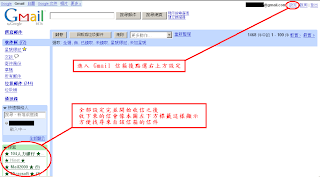
第二步:點選「帳戶」頁籤,在下面的「新增其他郵件帳戶點一下」

第三步:跳出一個新視窗,輸入要收信的 E-mail Address

第四步:設定該 E-mail 帳號收信的相關設定,包括:帳號、密碼、收信伺服器、連接埠等等
依據該 E-mail 帳號提供單位告知的設定為準

第五步:選擇是否要從 Gmail 以這個 E-mail 帳號寄信出去
通常選「是」,收發都從 Gmail 直接搞定就好了!

第六步:設定當使用這個 E-mail 帳號寄信時,要顯示的寄件人名稱

第七步:寄出驗證信,讓 Gmail 確定此帳號為您所有

第八步:一般來說,設定至此,Gmail 就會把該帳號的信抓下來了,因此過一陣子就會收到如圖中所示的「Gmail 確認函」

第九步:點開該確認函,點選其中的驗證連結即可

第十步:驗證之後,在「帳戶」頁籤中,就會顯示可以用不同帳號寄信了

第十一步:在寫信時,寄件者就可以任意切換了
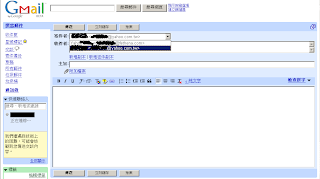
※ Gmail 很厲害吧!
不過我覺得有個缺點,有時候覺得很不方便,那就是不能夠設定信件匣
雖然說有用標籤的方式也能達到目的,不過可能是還不太習慣
總覺得這樣的方式礙手礙腳的
沒有留言:
張貼留言